项目部署流程图

1):项目发布的指令
带&符发布
命令: java -jar 8081.war & (表示有后续操作) 通过回车调用
问题: 当前命令虽然可以执行后续操作,但是当前终端关闭之后, 服务器也会停止.
该启动的方式为前台启动方式,日志会与终端进行绑定.,如果终端关闭,则服务器关闭.
后端运行
命令: nohup java -jar 8081.war -> 8081.log &

2):检索Linux服务
命令:
1. ps -ef | grep java*
2. kill pid号 普通杀死
3. kill -15 PID号 较为强硬杀死
4. kill -9 PID号 强制杀死

1.linux下安装jdk配置java环境变量
1.1:解压安装jdk


1.2:配置java环境
输入命令:“vim /etc/profile”。在文本的末尾添加如下内容:
JAVA_HOME=/usr/local/src/jdk1.8.0_111(自己jdk的目录)
PATH=$JAVA_HOME/bin:$PATH
CLASSPATH=.:$JAVA_HOME/lib/dt.jar:$JAVA_HOME/lib/tools.jar
export JAVA_HOME
export PATH
export CLASSPATH
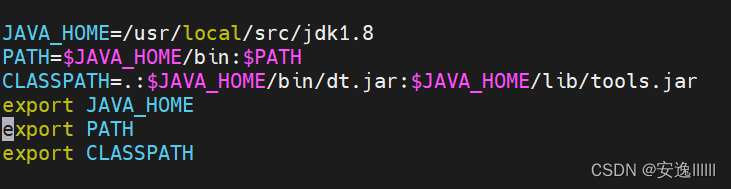
使环境变量即刻生效
source /etc/profile
java环境简易写法

2.linux安装mariadb
2.1在要放置安装包的目录下执行命令:
[root@localhost src]# yum install mariadb-server 安装mariadb数据库
[root@localhost src]# yum clean all 清空已安装文件 如果下载失败之后执行的.
安装成功

2.2数据库启动/关闭指令
1. 启动命令 [root@localhost src]# systemctl start mariadb
2. 重启命令 [root@localhost src]# systemctl restart mariadb
3. 关闭命令 [root@localhost src]# systemctl stop mariadb
4. 设定开机自起 [root@localhost src]# systemctl enable mariadb
5. 关闭开机自起 [root@localhost src]# systemctl disable mariadb
2.3数据库初始化
命令: mysql_secure_installation


2.4测试数据库用户名和密码是否有效

2.5关于远程链接数据库的说明和配置说明:
说明:
- 如果需要远程链接数据库必须通过防火墙
- 如果远程链接数据库,数据库中必须开启远程访问权限才行,否则拒绝链接.
配置数据库权限配置说明

配置Linux数据库权限

切换数据库

修改数据库表
1).检查数据表

2).查询user表中的host/root/password

3).将host=“localhost” 改为 “%”

4).刷新数据库权限

2.6配置linux防火墙策略
检查防火墙状态
命令: firewall-cmd --state

防火墙配置
说明:防火墙中有一个配置文件,表示当Linux系统启动时防火墙应该如何操作!!!
需求: 告诉linux系统以后开机不需要启动防火墙
命令: systemctl disable firewalld.service
systemctl enable firewalld.service

手动关闭防火墙
说明:通过命令手动将防火墙关闭
命令:
- systemctl stop firewalld.service
- systemctl start firewalld.service

手动开放防火墙端口
1). 检查防火墙开放的端口
firewall-cmd --list-ports
2).检查端口是否开放
firewall-cmd --query-port 80/tcp

3). 开启防火墙
firewall-cmd --zone=public --add-port=80/tcp --permanent

4).移除端口
firewall-cmd --zone=public --remove-port=9090/tcp --permanent

5).关于防火墙操作的解释
–zone #作用域
–add-port=80/tcp #添加端口,格式为:端口/通讯协议
–remove-port=80/tcp #移除端口,格式为:端口/通讯协议
–permanent #永久生效,没有此参数重启后失效
6).重启防火墙
firewall-cmd --reload
数据库远程测试

2.7导入数据库
备份数据库
点击备份操作

选择导出的位置

导入数据库
1.点击导入

2.导入数据之后执行刷新即可.

方式2:
如果mysql数据库需要导入数据表命令如下:
命令: source /xxx/xxxx/xxxx/jt.sql;

3.linux下载安装nginx
3.1业务说明
由于 nginx主要的作用
1.负载均衡 2.完成反向代理 由于图片在Linux的磁盘中,所以必须通过Nginx方式进行反向代理.

3.2 手动安装Nginx
1):下载Nginx安装包
命令:
wget http://nginx.org/download/nginx-1.19.8.tar.gz

2):安装nginx
1). 解压
tar -xvf nginx-1.19.8.tar.gz
2).修改文件名称 在源文件目录中执行下列命令

3).编译/安装
3.1) ./configure

3.2) make 编译C语言的程序
3.3) make install 安装nginx
3.4) whereis nginx 检查nginx安装位置

3.3 nginx命令
1).路径

2). ./nginx 启动
./nginx -s reload 重启
./nginx -s stop 停止
3).调试nginx

3.4nginx实现反向代理
1):业务需求
1).实现图片代理 域名: image.jt.com
2).实现tomcat服务器负载均 域名: manage.jt.com
2): 编辑配置文件
conf文件夹中的 nginx.conf
#配置图片代理服务器
server {
listen 80;
server_name image.jt.com;
location / {
root /usr/local/src/images;
}
}
#配置后台管理服务器
server {
listen 80;
server_name manage.jt.com;
location / {
proxy_pass http://tomcats;
}
}
#配置集群
upstream tomcats {
#内网IP
server 192.168.126.129:8081;
#本机IP
server 127.0.0.1:8082;
}
3):编辑HOSTS文件





















 219
219











 被折叠的 条评论
为什么被折叠?
被折叠的 条评论
为什么被折叠?








